Нет кнопки заполнить в декларации по ндс в 1с
В этой статье речь пойдет не только о том, как заполнить декларацию по налогу на добавленную стоимость в 1С: Бухгалтерии предприятия 8 редакции 3.0, но и о том, как правильно подготовиться к отчетности по НДС: что нужно сделать перед формированием декларации в программе, чтобы в отчет попали верные числа. Как всё ввести в правильной последовательности и на что обратить особое внимание, чтобы составление отчета по НДС заняло минимум времени.
Начать нужно с того, что проверить, все ли первичные документы внесены в программу? Прежде всего речь идет о банковских и кассовых документах, а также о полученных и выданных счетах-фактурах. Кроме того, в документах должна быть указана правильная ставка и сумма НДС. Особенно тщательно проверьте документы по расчетному счету и кассе, т.к. в них на ставку НДС не всегда обращают внимание. А для учета в программе очень важно, чтобы были верно заполнены все реквизиты, ведь это может иметь решающее значение при учете НДС с авансов выданных и полученных.
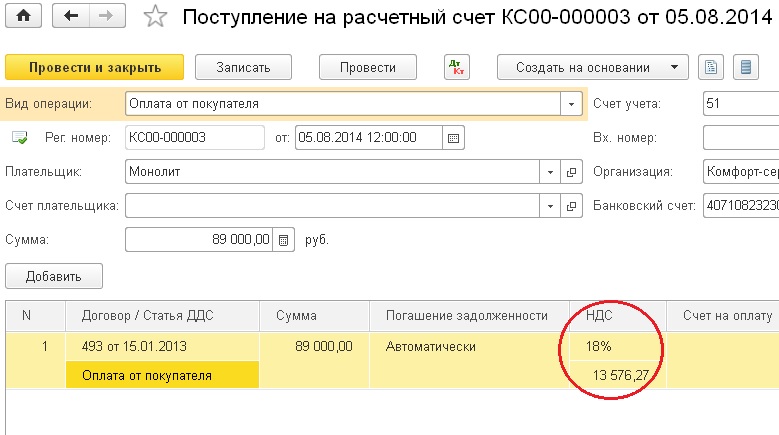
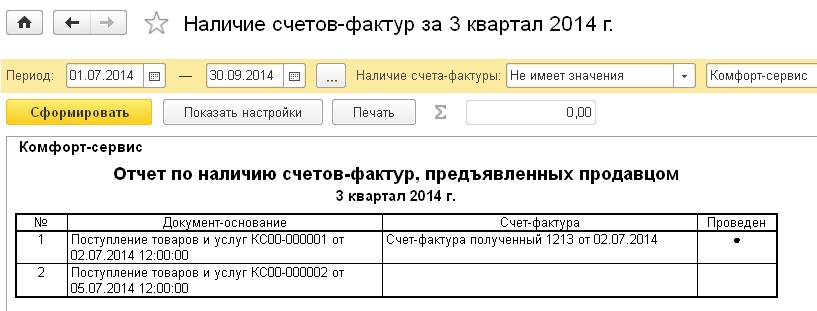
Для того, чтобы проверить, все ли счета-фактуры поставщиков введены в программу, предназначен отчет "Наличие счетов-фактур", расположенный на вкладке "Отчеты".
На рисунке видно, что для одного из документов счет-фактура отсутствует. В этом случае нужно открыть документ, щелкнув на его название в отчете, внести номер и дату счета-фактуры поставщика и нажать кнопку "Зарегистрировать".
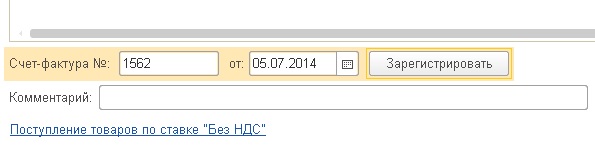
После этого все документы нужно перепровести, потому что часто бывают такие ситуации, когда счета-фактуры вводятся задним числом или выписка банка загружается в программу раз в несколько дней, а документы поступления и реализации вводятся ежедневно (из-за этого возникают трудности с зачетом авансов, которые могут помешать правильно рассчитать НДС).
Перепровести документы можно перейдя на вкладку "Операции" и выбрав пункт "Групповое перепроведение документов".
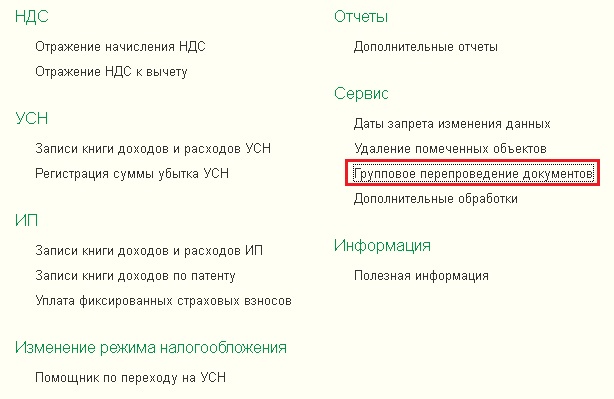
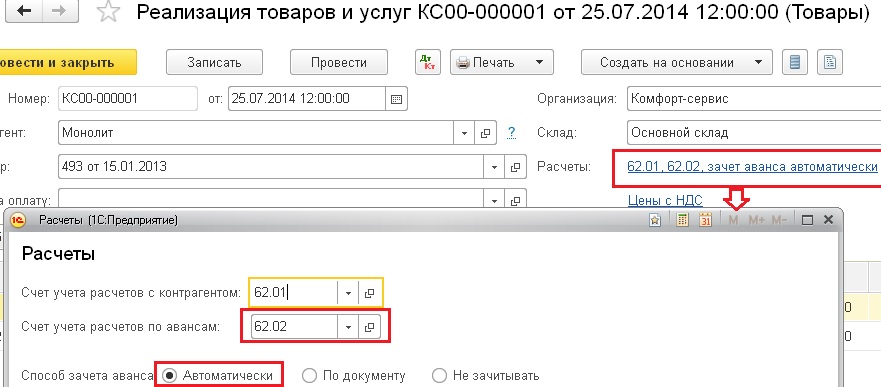
Затем нужно проверить взаиморасчеты с контрагентами, нет ли отрицательного сальдо по счетам расчетов. Такая ситуация может возникнуть, если в документах неправильно указан счет авансов или способ зачета.
После проверки взаиморасчетов я рекомендую воспользоваться помощником по учету НДС, который находится на вкладке "Операции".
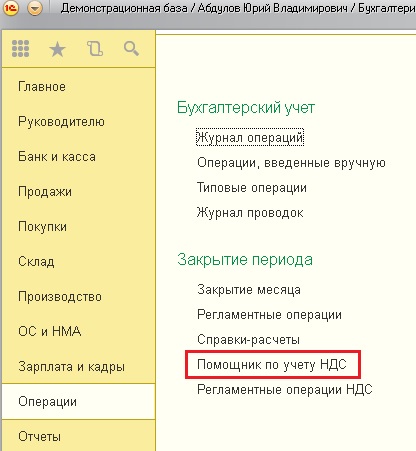
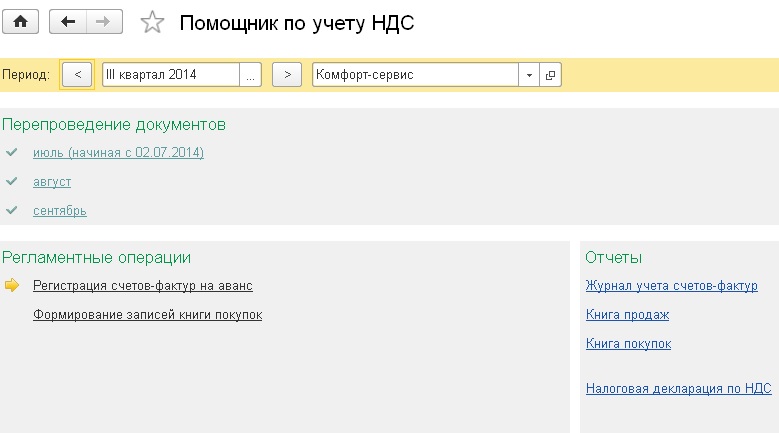
Форма помощника выглядит следующим образом.
При необходимости нужно еще раз провести документы, как правило, это бывает в том случае, если с момента предыдущего проведения вносились изменения в один или несколько документов. Помощник сам сообщит Вам, если в этом есть необходимость.
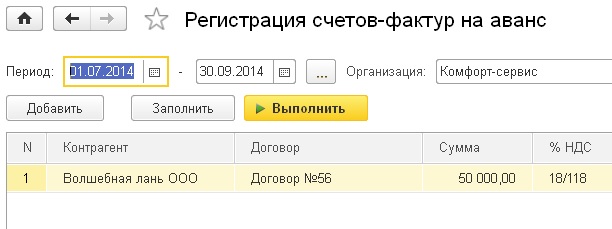
Следуя дальше указаниям помощника, необходимо ввести документ "Формирование записей книги покупок", который заполняется нажатием на кнопку "Заполнить документ".
После выполнения всех операций форма помощника должны выглядеть следующим образом.
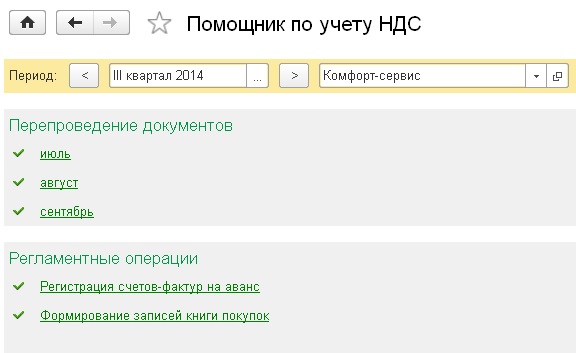
И последнее, что стоит сделать перед заполнением декларации - запустить экспресс-проверку, которая находится на вкладке "Отчеты".
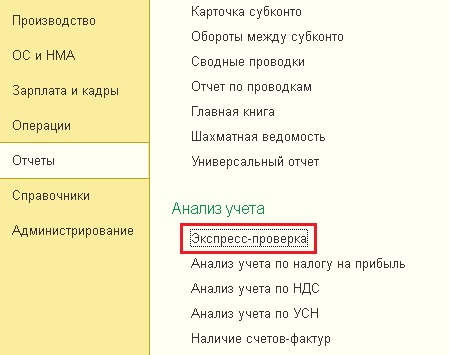

Теперь можно приступать к формированию книги продаж, книги покупок и декларации. Для этого удобно вернуться в форму помощника по учету НДС и выбрать соответствующие пункты. Декларация заполняется автоматически при нажатии кнопки "Заполнить".
После заполнения можно проверить декларацию нажатием кнопки "Проверка", выбрав пункты "Проверить контрольные соотношения" и "Проверить выгрузку".
А если Вы хотите, чтобы все основные вопросы, связанные с расчетом НДС и заполнением декларации, для Вас разложили по полочкам, то я советую Вам наш новый видеокурс "НДС: от понятия до декларации"! Делимся практическим опытом и помогаем навести порядок в Вашей базе. Курс построен по схеме "теория + практика в 1С". Подробная информация о курсе доступна по ссылке НДС: от понятия до декларации
Дата публикации 11.11.2019
Использован релиз 3.0.73
Налоговые декларации и расчеты (по налогу на прибыль, НДС, налогу на имущество, земельному налогу, транспортному налогу, страховым взносам и др.) может подписать как руководитель организации, так и ее уполномоченный представитель.
В разделе титульного листа "Достоверность и полноту сведений, указанных в настоящей декларации, подтверждаю" проставляется:
- в случае подтверждения достоверности и полноты сведений в декларации руководителем организации-налогоплательщика (ответственного участника консолидированной группы налогоплательщиков):
- код "1";
- фамилия, имя, отчество (при наличии) руководителя организации;
- подпись руководителя организации и дата подписания;
- код "2";
- фамилия, имя, отчество (при наличии) представителя налогоплательщика – физического лица или физического лица, уполномоченного представителем налогоплательщика – юридическим лицом;
- наименование представителя налогоплательщика – юридического лица, если представителем является юридическое лицо;
- подпись лица, сведения о котором указаны по строке "фамилия, имя, отчество полностью" и дата подписания;
- вид документа, подтверждающего полномочия представителя налогоплательщика, и его реквизиты.
Выбрать подписанта отчетности и указать данные представителя, если подписантом является представитель организации, следует в карточке организации.
- Раздел: Главное – Организации.
- В карточке организации в блоке "Налоговая инспекция":
- заполните реквизиты налоговой инспекции (достаточно заполнить поле "Код инспекции" и нажать кнопку "Заполнить реквизиты по коду");
- установите переключатель "Отчетность подписывает" в положение "Руководитель" или "Представитель" в зависимости от того, кто будет подписывать отчетность;
- если отчетность будет подписывать представитель организации, перейдите по ссылке "Заполнить", в открывшейся форме заполните данные по представителю организации и сохраните их по кнопке "Записать и закрыть" (рис. 2).
Читайте также:


